iPad မျက်နှာပြင် လှည့်မရသောအခါ ဘာလုပ်ရမလဲ
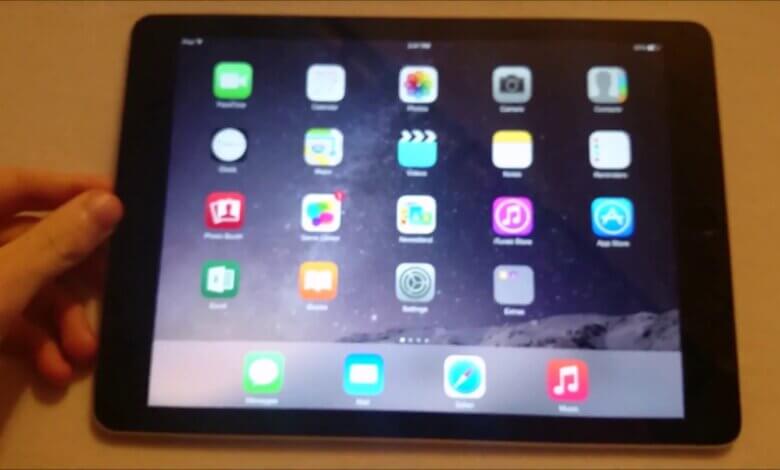
iOS စက်များအပါအဝင် စမတ်ဖုန်းအားလုံးနီးပါးသည် ဖုန်း၏ဆွဲငင်အားအရ စခရင်ကို လှည့်နိုင်သည်။ ၎င်းသည် အလွန်အဆင်ပြေပြီး လက်တွေ့ကျသောအင်္ဂါရပ်တစ်ခုဖြစ်သည်။ ဗီဒီယိုကြည့်နေစဉ် သို့မဟုတ် အားကစားခန်းမ၌ ရှိနေစဉ်၊ သင့်စက်ပစ္စည်းများကို လှည့်သည့်အခါ သင့်စခရင်ကို လှည့်ရန် လိုအပ်ပါသည်။
သို့သော် သင့် iPad မျက်နှာပြင် မလှည့်ပါက ဘာဖြစ်မည်နည်း။ ၎င်းသည် အဆင်မပြေမှုများစွာကို ဆောင်ကြဉ်းလာမည်မှာ သေချာသည်၊ ထို့ကြောင့် ဤနေရာတွင် လှည့်၍မရသော စခရင်ကို ပြုပြင်နည်းကို သင်ပြပါမည်။
အပိုင်း ၁။ အကြောင်းရင်းကို စစ်ဆေးပါ။
1. မျက်နှာပြင်လှည့်ခြင်းအား လော့ခ်ချခြင်းရှိမရှိ စစ်ဆေးပါ။
ထိန်းချုပ်စင်တာကို အပေါ်သို့ ပွတ်ဆွဲပါ၊ ထို့နောက် မျက်နှာပြင်လှည့်ခြင်း လော့ခ်ခလုတ်ကို ဖွင့်ထားခြင်း ရှိ၊ မရှိ စစ်ဆေးပါ။ ၎င်းကိုဖွင့်ထားပါက ၎င်းကိုဖွင့်ပါ။
2. Display Zoom ကို ဖွင့်ထားခြင်း ရှိမရှိ စစ်ဆေးပါ။
သင့်စက်ပေါ်ရှိ Display Zoom သည် လည်ပတ်မှုကို အနှောင့်အယှက်ဖြစ်စေနိုင်သည်။ "ဆက်တင်များ" သို့သွားပါ၊ "ပြသမှုနှင့်တောက်ပမှု" ကဏ္ဍကိုရွေးချယ်ပြီး "ကြည့်ရန်" ကိုနှိပ်ပါ။ ထို့နောက် ၎င်းကို Standard သို့မဟုတ် Zoomed မုဒ်တွင် သတ်မှတ်ထားခြင်းရှိမရှိ ကြည့်ရှုရန်။ ၎င်းသည် နောက်ပိုင်းတွင် Standard Zoom သို့လှည့်ပါ။
3. အခြားအက်ပ်များပေါ်တွင် မျက်နှာပြင်လှည့်ခြင်း အလုပ်လုပ်ခြင်းရှိမရှိ စစ်ဆေးပါ။
သင့်ဖုန်းတွင် အခြားအက်ပ်များကို သင်သုံးနိုင်ပြီး စခရင်ကို လှည့်ကြည့်ပါ။ အင်္ဂါရပ်များသည် အခြားအက်ပ်များပေါ်တွင် ကောင်းမွန်စွာအလုပ်လုပ်ပါက၊ ၎င်းသည် အင်္ဂါရပ်တွင် အမှားအယွင်းမရှိဟု ဆိုလိုသည်။ ယင်းအစား၊ ၎င်းသည် အက်ပ်ကိုယ်တိုင်ကြောင့်ဖြစ်ပြီး အပလီကေးရှင်းတိုင်းသည် အခင်းအကျင်းမုဒ်ကို မပံ့ပိုးနိုင်သောကြောင့်ဖြစ်သည်။
4. Hardware ပြဿနာများကို စစ်ဆေးပါ။
အထက်ဖော်ပြပါ နည်းလမ်းများအားလုံးကို သင်ကြိုးစားပြီး လည်ပတ်မှု အဆင်မပြေသေးပါက၊ သင့်ဟာ့ဒ်ဝဲတွင် တစ်ခုခုမှားယွင်းနေပါက သင့်ဟာ့ဒ်ဝဲကို စစ်ဆေးပြီး ပြုပြင်နိုင်ပါသည်။
အပိုင်း 2။ iOS System Recovery ဖြင့် လှည့်မည်မဟုတ်သော iPad မျက်နှာပြင်ကို ဖြေရှင်းပါ။
အပိုင်းတစ်ပိုင်းရှိ နည်းလမ်းများ တစ်ခုမှ မရရှိနိုင်ပါက၊ သင့်စနစ်တွင် တစ်ခုခု မှားယွင်းနေရပါမည်။ ဒါကြောင့် iPad Screen နဲ့ Rotate မလုပ်တာကို ဖြေရှင်းနည်းကို ဒီနေရာမှာ ပြောပြပါမယ်။ iOS စနစ်ပြန်လည်ရယူခြင်း။iOS စက်အားလုံးနီးပါးအတွက် ပရော်ဖက်ရှင်နယ် ပြန်လည်ရယူရေး ကိရိယာတစ်ခုဖြစ်သည်။ ဤတွင် လမ်းညွှန်ချက်များ။
အဆင့် 1. သင့်ကွန်ပြူတာတွင် ဆော့ဖ်ဝဲကိုဒေါင်းလုဒ်လုပ်ပြီး စတင်ပြီး သင့်စက်ပစ္စည်းကို ကွန်ပျူတာနှင့် ချိတ်ဆက်ပါ။

အဆင့် 2. အင်တာဖေ့စ်ပေါ်ရှိ "Standard mode" ကိုရွေးချယ်ပြီး ဆက်လက်လုပ်ဆောင်ရန် "Start" ကိုနှိပ်ပါ။

အဆင့် 3. ပရိုဂရမ်အကြံပြုထားသည့်အတိုင်း နောက်ဆုံးပေါ် Firmware ကိုဒေါင်းလုဒ်လုပ်ပါ။ ထိုအခါ program သည် system ကို fix လုပ်ဖို့စတင်ပါလိမ့်မယ်။ မိနစ်အနည်းငယ်အတွင်း သင့်စနစ်သည် ပုံမှန်ပြန်ဖြစ်လိမ့်မည်။


ဒီကျမ်းပိုဒ်က iOS မျက်နှာပြင်ပြဿနာကို rotate လုပ်ဖို့နည်းလမ်းများစွာကိုပြောပြထားပါတယ်၊ အဲဒါကအများကြီးအထောက်အကူဖြစ်မှာသေချာပါတယ်။ ဆော့ဖ်ဝဲ၏ နောက်ထပ်အချက်အလက်များ သို့မဟုတ် နောက်ထပ်အသုံးပြုမှုများအတွက်၊ ၎င်းကို ဒေါင်းလုဒ်လုပ်ပြီး စမ်းသုံးကြည့်နိုင်ပါသည်။
ဒီ post ကိုဘယ်လိုအသုံးဝင်ခဲ့သလဲ
ဒါဟာဘယ်လောက်ရှိသလဲဖို့ကြယ်ပွင့်ပေါ်ကလစ်နှိပ်ပါ!
ပျမ်းမျှအဆင့် / 5 ။ မဲရေတွက်:




